Toetsenbordinstellingen aanpassen in Windows 10

Heb je ook soms het probleem dat je toetsenbord soms willekeurig verandert van uitvoer. In onderstaan artikel krijg je wat tips and tricks om deze problemen op te lossen. Dit probleem kennen de meesten wel, dat opeens, uit het niets je toetsenbord van Azerty naar Qwerty gaat. Volgende stappen moet je doen om dit probleem volledig van de baan te slepen.
Stap 1: Welke sneltoets verandert je toetsenbordinstellingen?
Je moet natuurlijk wel eerst weten van waar dit probleem opeens opduikt. Dit komt omdat je de lay-out van je toetsenbord gaat aanpassen, dit gebeurt natuurlijk per ongeluk. Er zijn 2 sneltoetsen die dit probleem veroorzaken, namelijk Alt+Shift en Ctrl+Shift. Als je deze indrukt zal het van Azerty naar Qwerty gaan, Ook heb je een zichtbaar menu dat de veranderingen zal laten zien.Je kan ook de instellingen wijzigen in de taakbalk die rechts onderaan staat. Daar staat de taalcode die je nu aan het gebruiken bent. Ook staat er een code van de toetsenbordindeling die je nu aan het gebruiken bent.
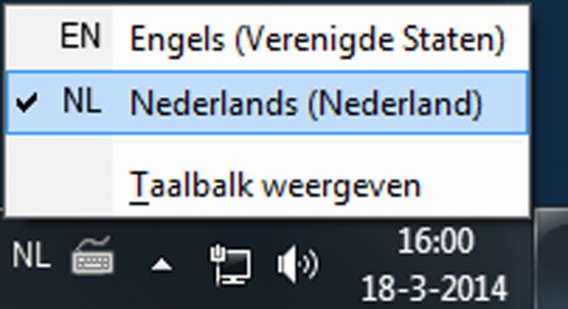

Reacties
Een reactie posten